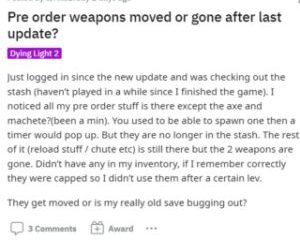میں دستیاب ایپ کنفیگریشن کو کیسے ٹھیک کریں
سٹام اپ کے دوران اسٹیم ایپ ہمیشہ پیکج اپ ڈیٹ چیک کرتی ہے۔ یہ ان گیمز کے لیے بھی درست ہے جسے آپ کھولنے کی کوشش کرتے ہیں۔ یہ خراب شدہ Steam appinfo.vdf فائل کی وجہ سے”انسٹال کرتے وقت ایک خرابی پیش آ گئی… (غائب ایپ کنفیگریشن)“خرابی کا پیغام پھینک دے گا۔ خود ہی مسئلے کی شناخت اور اسے حل کرنے کے لیے بس ان آسان حلوں پر عمل کریں۔
حل 1-appinfo.vdf فائل کو ہٹا دیں لہذا، جب یہ خراب ہو جائے تو، آپ صرف فائل کو حذف کر سکتے ہیں اور Steam کو دوبارہ لانچ کر سکتے ہیں۔
1. سب سے پہلے، Steam سے باہر نکلیں۔
2۔ عام طور پر، صرف Steam ایپ کو بند کرنے سے ایسا نہیں ہوتا ہے۔ یہ ٹاسک بار کو کم سے کم کرتا ہے۔ لہذا، اوپر کی طرف تیر والے آئیکن پر کلک کریں اور سٹیم ایپ آئیکن کو تلاش کریں۔
3۔ پھر،”Steam“آئیکن پر دائیں کلک کریں اور”Exit“کو تھپتھپائیں۔
اس سے آپ کے سسٹم پر اسٹیم ایپ۔
4۔ سٹیم ایپ سے باہر نکلنے کے بعد، فائل ایکسپلورر کھولیں۔ آپ Windows+E کیز کے اس مجموعہ کو دبا کر ایسا کر سکتے ہیں۔
5۔ اب، سٹیم کی انسٹالیشن ڈائرکٹری پر جائیں۔
عام طور پر، یہ آپ کے کمپیوٹر پر یہ مقام ہوتا ہے –
C:\Program Files (x86)\Steam\appcache\
لیکن، یہ اگر آپ نے سٹیم کو کہیں اور انسٹال کیا ہے تو مختلف ہو سکتا ہے۔
6۔ ایک بار جب آپ مخصوص جگہ پر پہنچ جائیں، ” appinfo.vdf” فائل تلاش کریں۔
7۔ بس اسے منتخب کریں اور اسے اپنے کمپیوٹر سے ہٹانے کے لیے”حذف کریں“کو تھپتھپائیں۔
اس طرح، آپ نے اپنے سسٹم سے خراب appinfo.vdf فائل کو ہٹا دیا ہے۔
اب، اپنے کمپیوٹر پر Steam لانچ کریں۔ جب Steam بوٹ ہو رہا ہے، یہ گمشدہ Appinfo.vdf کنفیگریشن فائل کو اسکین کرتا ہے۔ جب اسے اپنی غیر موجودگی کا پتہ چلتا ہے، تو یہ صرف اس عمل میں اسے دوبارہ بناتا ہے۔
اب، ایک بار پھر ایپلیکیشن لانچ کرنے کی کوشش کریں۔ چیک کریں کہ آیا اس سے آپ کا مسئلہ حل ہوتا ہے۔
فکس 2-اسٹیم کلائنٹ کو ایڈمن کے طور پر چلانے کی کوشش کریں منتظم۔
1۔ آپ کو بھاپ کی چل رہی مثال کو بند کرنا ہوگا۔
2۔ ٹاسک بار پین سے بھی باہر نکلیں۔
3۔ اب، ایک بار جب آپ Steam ایپ بند کر دیتے ہیں، تو ونڈوز آئیکن کو تھپتھپائیں اور”steam“تلاش کریں۔
4۔ اس کے بعد، تلاش کے نتائج میں”Steam“پر دائیں ٹیپ کریں اور”منتظم کے طور پر چلائیں“کو تھپتھپائیں۔
جب Steam ایپ کھلے تو چلانے کی کوشش کریں۔ درخواست ایک بار پھر۔ چیک کریں کہ آیا اس سے مسئلہ حل ہو جاتا ہے۔
فکس 2-فائلوں کی تصدیق کریں
آپ تصدیق کر سکتے ہیں کہ آیا گیم میں کوئی اہم جزو غائب ہے۔ اسٹیم گیم فائلوں کو اسکین کرے گا اور گم شدہ فائلوں کو دوبارہ ڈاؤن لوڈ کرے گا۔
1۔ اسٹیم کلائنٹ کھولیں۔
2۔”لائبریری“ایریا پر جائیں۔
3۔ یہاں، دائیں ہاتھ کے پین پر، آپ کو تمام گیمز مل سکتے ہیں۔
4. پھر، گیم پر دائیں کلک کریں اور”پراپرٹیز“کو تھپتھپائیں۔
5۔ اب، بائیں ہاتھ کے پین پر”لوکل فائلز“کو تھپتھپائیں۔
6۔ گیم فائلوں کی تصدیق کے لیے”گیم فائلز کی سالمیت کی تصدیق کریں…” آپشن پر کلک کریں۔
Steam اب پورے گیم فولڈر اور تمام اجزاء کو اسکین کرے گا۔ اگر اسے کچھ غائب ہونے کا پتہ چلتا ہے، تو یہ ڈاؤن لوڈ کر کے مسئلہ کو ٹھیک کر دے گا۔
ایپلیکیشن کو ایک بار لانچ کریں۔
فکس 3-ان انسٹال کریں اور ایپ کو دوبارہ انسٹال کریں۔ کھولیں بھاپ۔
2۔ پھر،”لائبریری“سیکشن دیکھیں۔
3۔ بائیں ہاتھ کے پین پر ظاہر ہونے والی فہرست میں اپنی درخواست تلاش کریں، اسے دائیں ٹیپ کریں، اور”منظم کریں>“پر کلک کریں۔
4۔ مزید، اپنے کمپیوٹر سے ایپلیکیشن اَن انسٹال کرنے کے لیے”اَن انسٹال کریں“کو تھپتھپائیں۔
5۔ مزید، ایپ کو اَن انسٹال کرنے کے لیے”ان انسٹال کریں“کو تھپتھپائیں۔
اس وقت تک انتظار کریں جب تک کہ Steam آپ کے سسٹم سے گیم فائلز کو ڈیلیٹ نہ کر دے۔
6۔ اس کے بعد، ایپلیکیشن کو صرف دائیں تھپتھپائیں اور ایپ کو دوبارہ انسٹال کرنے کے لیے”انسٹال کریں“کو تھپتھپائیں۔
ایک بار انسٹال ہونے کے بعد، ایپلیکیشن کو ایک بار پھر چلائیں۔ اس سے آپ کا مسئلہ یقینی طور پر حل ہو جانا چاہیے۔
فکس 4-بھاپ کے اپ ڈیٹ ہونے کا انتظار کریں
یہ ایک بگ ہو سکتا ہے جو یہ مسئلہ پیدا کر رہا ہے۔ بھاپ باقاعدگی سے ان کیڑوں کو اپ ڈیٹس کے ساتھ پیچ کرتی ہے۔ عام طور پر، Steam شروع میں خود بخود ایپ کو اپ ڈیٹ کرتا ہے۔ لہذا، اپ ڈیٹ کا عمل مکمل کرنے کے لیے Steam کو بند کریں اور دوبارہ لانچ کریں۔
فکس 5 – DLC ڈاؤن لوڈ کریں
کچھ گیمز مفت اضافی ڈاؤن لوڈ کے قابل مواد (DLCs) پیش کرتے ہیں۔ بھاپ خود بخود ان فائلوں کو آپ کے کمپیوٹر پر ڈاؤن لوڈ کرتا ہے۔ جب Steam ان فائلوں کو ڈاؤن لوڈ کر رہا ہے، تو آپ گیم تک رسائی حاصل نہیں کر سکتے۔ یہاں تک کہ، یہ ڈاؤن لوڈ کے سیکشن میں ظاہر نہیں ہو سکتا۔ آپ لائبریری میں ڈاؤن لوڈ ہونے والی DLC فائلیں تلاش کر سکتے ہیں۔

Sambit قابلیت کے لحاظ سے ایک مکینیکل انجینئر ہے جو Windows 10 کے بارے میں لکھنا اور عجیب و غریب ممکنہ مسائل کے حل کے بارے میں لکھنا پسند کرتا ہے۔